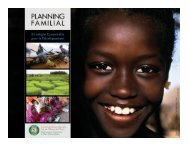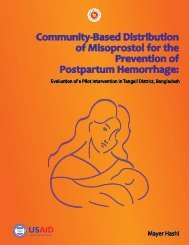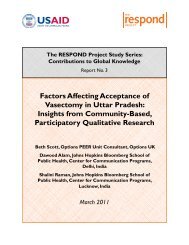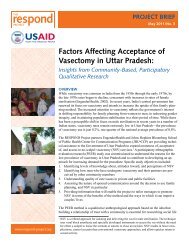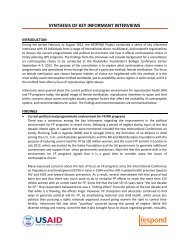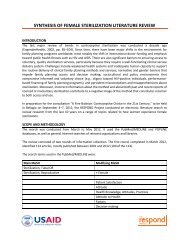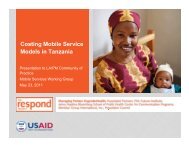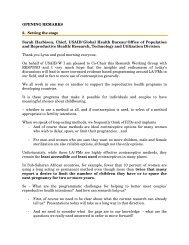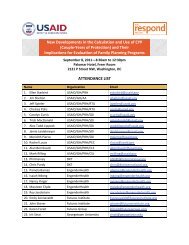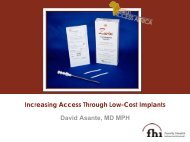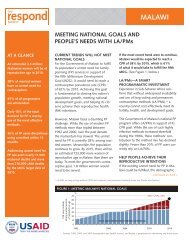Un outil de planification et plaidoyer pour le renforcement des ...
Un outil de planification et plaidoyer pour le renforcement des ...
Un outil de planification et plaidoyer pour le renforcement des ...
You also want an ePaper? Increase the reach of your titles
YUMPU automatically turns print PDFs into web optimized ePapers that Google loves.
<strong>Un</strong>e ligne ou une colonne<br />
entière<br />
Cliquez sur l’en-tête <strong>de</strong> la ligne ou <strong>de</strong> la colonne.<br />
Des lignes ou <strong>de</strong>s colonnes<br />
adjacentes<br />
Des lignes ou <strong>de</strong>s colonnes<br />
non adjacentes<br />
Plus ou moins <strong>de</strong> cellu<strong>le</strong>s<br />
que la sé<strong>le</strong>ction active<br />
Annulation d’une sé<strong>le</strong>ction<br />
<strong>de</strong> cellu<strong>le</strong>s<br />
Faites glisser la souris sur <strong>le</strong>s en-têtes <strong>de</strong> colonnes ou <strong>de</strong> lignes, ou<br />
sé<strong>le</strong>ctionnez la première ligne ou colonne, puis maintenez la touche<br />
MAJ enfoncée <strong>et</strong> sé<strong>le</strong>ctionnez la <strong>de</strong>rnière ligne ou colonne.<br />
Sé<strong>le</strong>ctionnez la première ligne ou colonne, puis maintenez la touche<br />
CTRL enfoncée <strong>et</strong> sé<strong>le</strong>ctionnez <strong>le</strong>s autres lignes ou colonnes.<br />
Maintenez la touche MAJ enfoncée <strong>et</strong> cliquez sur la <strong>de</strong>rnière cellu<strong>le</strong> à<br />
inclure dans la sé<strong>le</strong>ction. La plage rectangulaire entre la cellu<strong>le</strong> active<br />
(cellu<strong>le</strong> sé<strong>le</strong>ctionnée dans laquel<strong>le</strong> <strong>le</strong>s données sont insérées lorsque<br />
vous commencez à taper. <strong>Un</strong>e seu<strong>le</strong> cellu<strong>le</strong> est active à la fois. La<br />
cellu<strong>le</strong> active est entourée d’une bordure épaisse) <strong>et</strong> la cellu<strong>le</strong> sur<br />
laquel<strong>le</strong> vous cliquez <strong>de</strong>vient la nouvel<strong>le</strong> sé<strong>le</strong>ction.<br />
Cliquez sur une cellu<strong>le</strong> quelconque <strong>de</strong> la feuil<strong>le</strong> <strong>de</strong> calcul.<br />
2. Excel 2003 : Dans <strong>le</strong> menu Format, pointez sur Ligne ou Colonne, puis cliquez sur Masquer.<br />
3. Excel 2007 ou 2010 : Sous l’ongl<strong>et</strong> Accueil, dans <strong>le</strong> groupe Cellu<strong>le</strong>s, cliquez sur Format.<br />
4. Sous Visibilité, cliquez sur Masquer & afficher, puis cliquez sur Masquer la feuil<strong>le</strong>.<br />
Afficher ou masquer une ligne ou une colonne<br />
Excel 2003 :<br />
1. Sé<strong>le</strong>ctionnez une ligne ou une colonne <strong>de</strong> chaque côté <strong>de</strong>s lignes ou <strong>de</strong>s colonnes que vous<br />
vou<strong>le</strong>z afficher.<br />
2. Dans <strong>le</strong> menu Format, pointez sur Ligne ou Colonne, puis cliquez sur Afficher.<br />
Conseil :<br />
Si la première ligne ou colonne d'une feuil<strong>le</strong> <strong>de</strong> calcul est masquée, cliquez dans <strong>le</strong> menu Edition<br />
sur Atteindre. Tapez A1 dans la zone Référence, puis cliquez sur OK. Pointez dans <strong>le</strong> menu<br />
Format sur Ligne ou Colonne, puis cliquez sur Afficher.<br />
Il est éga<strong>le</strong>ment possib<strong>le</strong> que la hauteur <strong>de</strong> la ligne ou la largeur <strong>de</strong> la colonne ait été définie à<br />
zéro. Pointez sur la bordure du bouton Sé<strong>le</strong>ctionner tout<br />
jusqu'à ce que <strong>le</strong><br />
pointeur se transforme en ou en , puis faites glisser la souris <strong>pour</strong> élargir la ligne ou la<br />
colonne.<br />
Le Proj<strong>et</strong> RESPOND Manuel d’utilisation Reality √—Version 2 93